Comment copier lintégralité du lien sur Safari iPhone

Découvrez comment copier tous les liens ouverts sur Safari pour iPhone grâce à iOS 15, simplifiant le partage et l
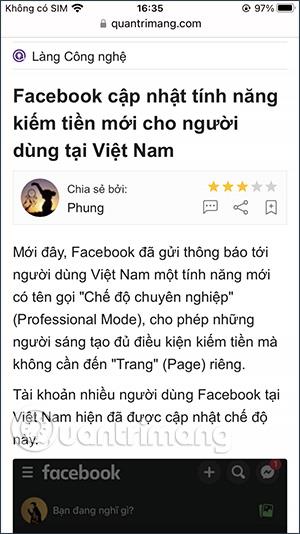
Le navigateur Safari sur iOS 16 a été mis à jour avec un certain nombre de nouvelles fonctionnalités, telles que le partage de groupes d'onglets Safari ou la recherche de mots dans Safari similaire à la fonction du raccourci Ctrl + H sur le navigateur de l'ordinateur. La fonction de recherche de mots sur Safari iPhone vous aidera à trouver rapidement dans quel paragraphe le mot-clé apparaît, en particulier lorsque nous surfons sur le Web et lisons les journaux et que nous souhaitons trouver rapidement le contenu dont nous avons besoin. L'article ci-dessous vous guidera pour trouver des mots sur iPhone Safari.
Instructions pour trouver des mots sur iPhone Safari
Étape 1:
Vous ouvrez le site Web sur Safari comme d'habitude. Ensuite, lorsque vous souhaitez rechercher un certain mot-clé, appuyez longuement sur le mot-clé sur le site Web, puis mettez en surbrillance le mot-clé que vous souhaitez trouver. Ensuite, nous cliquons sur la flèche de sélection du menu comme indiqué ci-dessous.
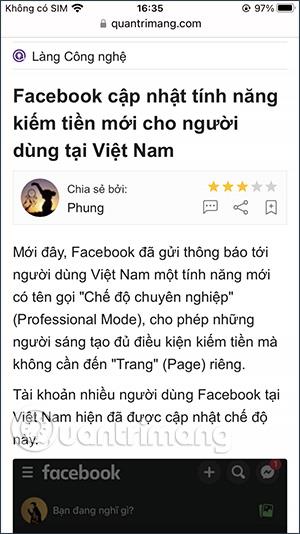
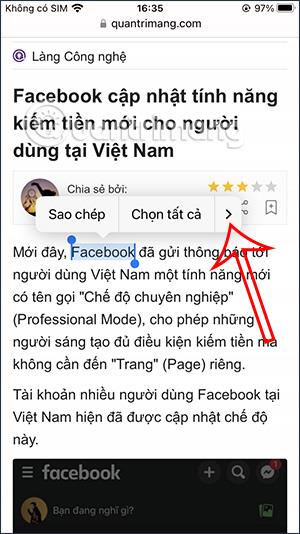
Étape 2:
En affichant la nouvelle interface, l'utilisateur clique sur la fonction de recherche pour trouver le mot-clé en surbrillance sur le site Web.
Étape 3:
Vous verrez immédiatement l'interface de recherche de mots clés sur Safari avec l'outil de recherche de mots comme indiqué ci-dessous. Lorsque vous cliquez sur les flèches haut et bas , le chercheur de mots se déplace vers l'emplacement contenant le mot-clé .
Nous continuons à rechercher avec d'autres mots-clés sur Safari de la même manière que ci-dessus.
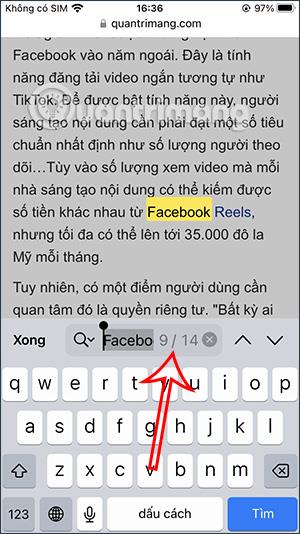
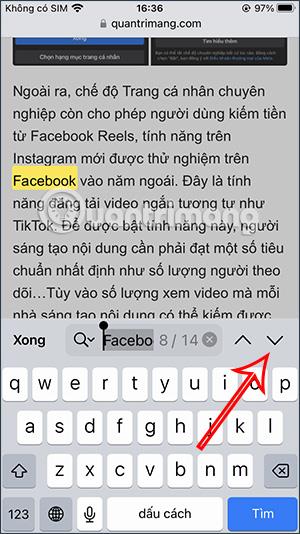
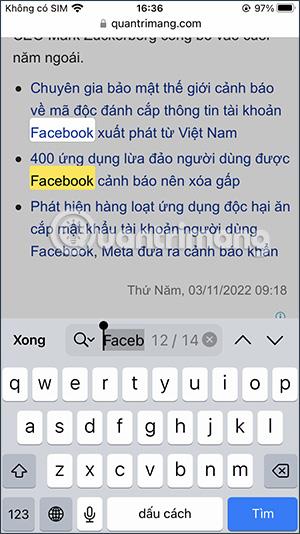
Étape 4:
Pour pouvoir rechercher des mots sur Safari plus spécifiquement, cliquez sur la flèche et vous verrez les options Les deux mots et Faire correspondre la majuscule pour trouver le mot le plus spécifique que vous souhaitez.
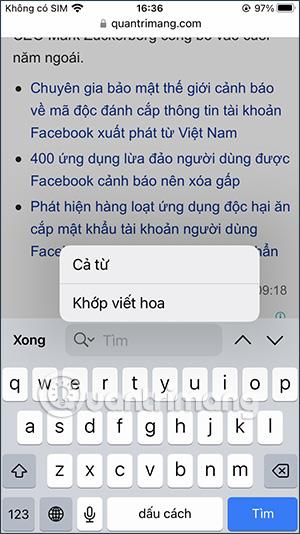
Étape 5 :
Par exemple, avec le mot-clé Facebook Reels ci-dessous, lorsque vous désactivez le mode Faire correspondre les majuscules , le moteur de recherche trouvera rapidement tous les paragraphes contenant le mot-clé que vous avez saisi et qui incluent des mots qui ne sont pas en majuscules.
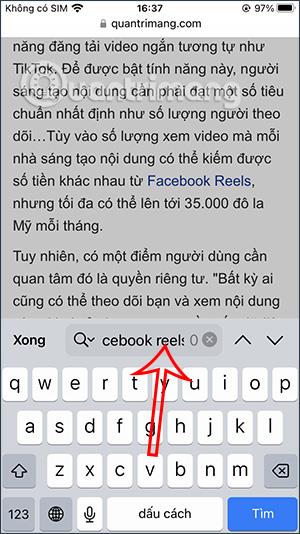
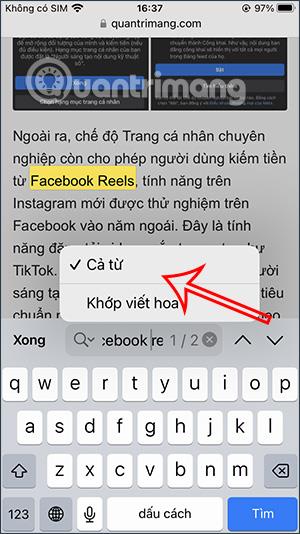
Tutoriel vidéo sur la recherche de mots sur Safari iPhone
Découvrez comment copier tous les liens ouverts sur Safari pour iPhone grâce à iOS 15, simplifiant le partage et l
Découvrez comment désactiver la caméra sur iPhone ou iPad grâce à la fonctionnalité Screen Time. Protégez votre vie privée et gérez vos applications facilement.
Apprenez à utiliser la fonctionnalité « Écouter la page » de Safari sur iPhone et iPad pour écouter des articles facilement.
Découvrez comment créer un mémoji du Père Noël sur iPhone en utilisant des options de personnalisation innovantes et amusantes.
Apprenez à désactiver la lecture automatique des vidéos sur Safari iPhone. Cet article vous fournit des étapes claires et utiles pour configurer cette option.
Découvrez comment atténuer la barre de dock sur iPhone à partir de iOS 15, en réduisant la transparence pour une couleur harmonisée avec votre fond d
Découvrez comment vos AirPods peuvent vous notifier automatiquement des appels entrants et des messages sur votre iPhone grâce à des fonctionnalités utiles.
Découvrez l
Lors de la mise à niveau vers iOS 16, l'application Mail sur iOS 16 sera mise à jour avec la possibilité de rappeler les e-mails lorsqu'ils sont envoyés avec une heure sélectionnable.
iOS 16 propose de nombreuses fonctionnalités pour personnaliser l'écran de verrouillage de l'iPhone. Et l'image de l'écran de verrouillage de l'iPhone a également la possibilité de recadrer l'image directement, en ajustant la zone de l'image à votre guise.








